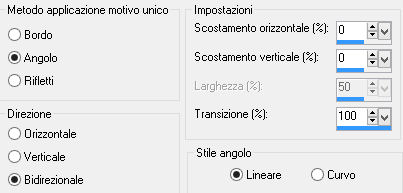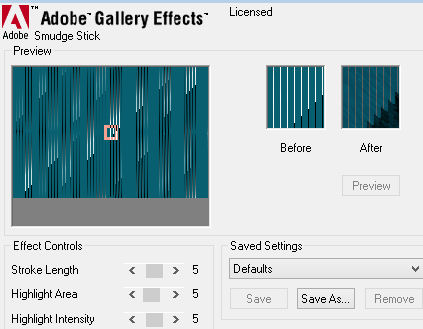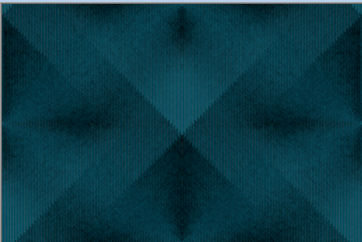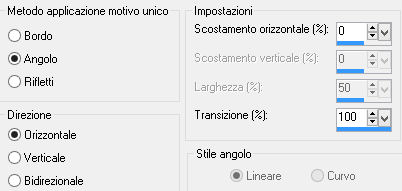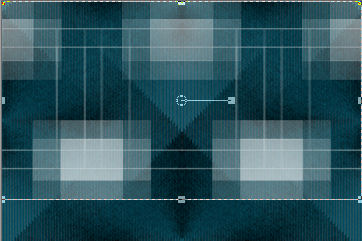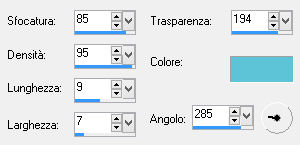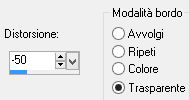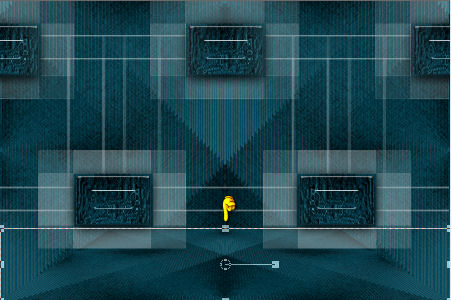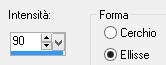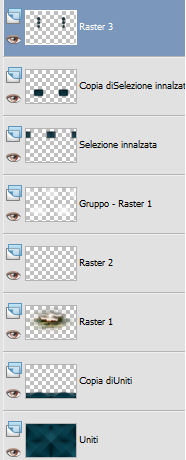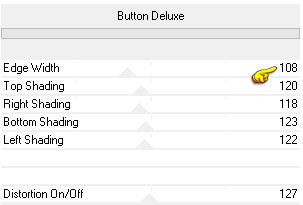Preparazione Apri la maschera "Narah_mask_0808" in psp e riducila ad icona Metti la selezione "mylene_mj" nella cartella selezioni di psp Doppio clic sul preset "glass_mylene_mj.f1s" e si installerà automaticamente dentro il filtro Alien Skin Eye Candy 5 Impact/Glass
1. Scegli due colori dal misted: chiaro per il primo piano (per me #5dc3d7) e scuro per il secondo piano (per me #085f70) 2. Apri una nuova immagine trasparente di 900 x 600 px. Riempi con il colore scuro di secondo piano. 3. Effetti/Plug in/Unlimited 2/Tramages/Tow The Line con la configurazione predefinita. 4. Effetti/Effetti d'immagine/Motivo unico:
5. Effetti/Plug in/Gallery Effects Classic Art/GE Smudge Stick:
6. Livelli/Duplica. Immagine/Rifletti. Abbassa l'opacità del livello a 50. Ottieni questo:
7. Livelli/Unisci/Unisci visibile. 8. Regola/Messa a fuoco/Accentua messa a fuoco. 9. Livelli/Nuovo livello raster. Riempi con il colore #ffffff. Abbassa l'opacità del livello a 80. 10. Livelli/Nuovo livello di maschera/Da immagine e scegli "Narah_mask_0808": spunta luminanza d'origine ed inverti i dati della maschera. 11. Regola/Messa a fuoco/Accentua messa a fuoco. Livelli/Unisci/Unisci gruppo. 12. Immagine/Ridimensiona al 75% (tutti i livelli non spuntato). 13. Effetti/Effetti d'immagine/Motivo unico:
14. Effetti/Plug in/Unlimited 2/Toadies/What Are You con la configurazione predefinita. 15. Attiva lo strumento puntatore (lettera k) e sposta in alto il livello come sotto:
Leva lo strumento puntatore. 16. Posizionati sul livello di sfondo (Uniti). Selezione/Carica selezione/Da disco e scegli "mylene_mj". Selezione/Innalza selezione a livello. Livelli/Disponi/Sposta su. Effetti/Effetti 3D/Sfalsa ombra: 0 / 0 / 60 / 30 / colore #000000. Selezione/Modifica/Contrai di 5 px. Effetti/Effetti di trama/Incannicciato (colore chiaro):
Effetti/Plug in/Alien Skin Eye Candy 5 Impact/Glass: dal menù User Settings in basso scegli il preset "glass_mylene_mj". Deseleziona tutto. 17. Livelli/Duplica. Effetti/Effetti d'immagine/Scostamento: orizz. -225 / vert. -300 / personalizzato e trasparente. Livelli/Duplica. Immagine/Rifletti. Livelli/Unisci/Unisci giù. 18. Posizionati sul livello di sotto (Selezione innalzata). Effetti/Effetti d'immagine/Motivo unico: lascia la configurazione in memoria. 19. Posizionati sul livello Uniti. Livelli/Duplica. 20. Effetti/Effetti geometrici/Prospettiva verticale:
21. Attiva lo strumento puntatore (lettera k) e abbassa il livello come sotto:
Leva lo strumento puntatore. 22. Effetti/Effetti geometrici/Sfera:
Effetti/Effetti d'immagine/Motivo unico: lascia la configurazione in memoria. Regola/Messa a fuoco/Accentua messa a fuoco. Effetti/Effetti 3D/Sfalsa ombra: -8 / 0 / 60 / 30 / colore #000000. 23. Apri il misted del paesaggio "misted_NT1". Modifica/Copia e incolla come nuovo livello. Ridimensiona se necessario. Sposta un po' verso l'alto. Abbassa l'opacità del livello a 50. 24. Apri il tube "deco_mylene_2_mj". Modifica/Copia e incolla come nuovo livello. Non spostare. 25. Apri il tube "deco_mylene_1_mj". Modifica/Copia e incolla come nuovo livello. Livelli/Disponi/Porta in alto. Sposta in alto come da lavor finale. Nella paletta dei livelli ottieni questo:
26. Livelli/Unisci/Unisci visibile. 27. Apri il tube "MR_Holy Grail". Modifica/Copia e incolla come nuovo livello. Posiziona come da lavoro finale. Applica uno sfalsa ombra di tua scelta. Apri il tube "MR_White Porcelain Vase". Modifica/Copia e incolla come nuovo livello. Posiziona come da lavoro finale. Applica uno sfalsa ombra di tua scelta. 28. Immagine/Aggiungi bordatura simmetrica di 1 px colore chiaro. Immagine/Aggiungi bordatura simmetrica di 5 px colore scuro. Immagine/Aggiungi bordatura simmetrica di 1 px colore chiaro. 29. Selezione/Seleziona tutto. Modifica/Copia. Immagine/Aggiungi bordatura simmetrica di 50 px colore #ffffff. Selezione/Inverti. Modifica/Incolla nella selezione. 30. Effetti/Plug in/Unlimited 2/Filter Factory Gallery B/Button Deluxe:
Effetti/Effetti di riflesso/Specchio rotante:
Selezione/Inverti. Effetti/Effetti 3D/Sfalsa ombra: 0 / 0 / 80 / 40 / colore #000000. Deseleziona tutto. 31. Immagine/Aggiungi bordatura simmetrica di 1 px colore chiaro. 32. Immagine/Ridimensiona a 900 px di larghezza (tutti i livelli spuntato). Aggiungi la tua firma. Livelli/Unisci/Unisci tutto (appiattisci). Salva in formato jpeg. Altra versione con tubes di Tocha e Animabelle e misted di Animabelle
La bellissima versione della mia tester Giograf
La bellissima versione di Annelie
Tutorial tradotto da Byllina il 14 aprile 2015 e registrato su TWI |